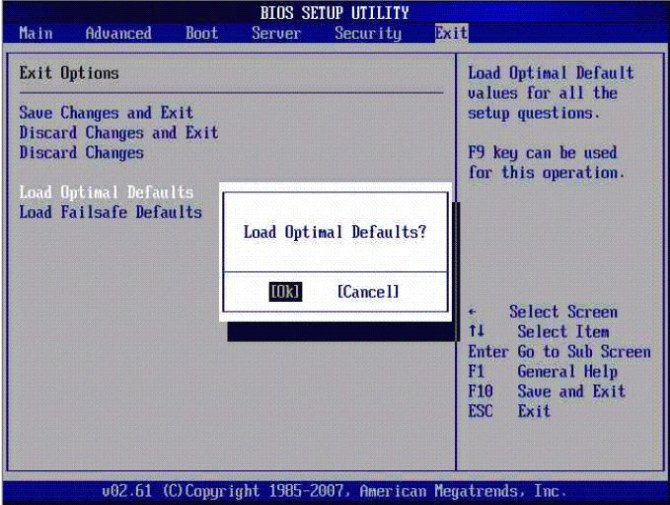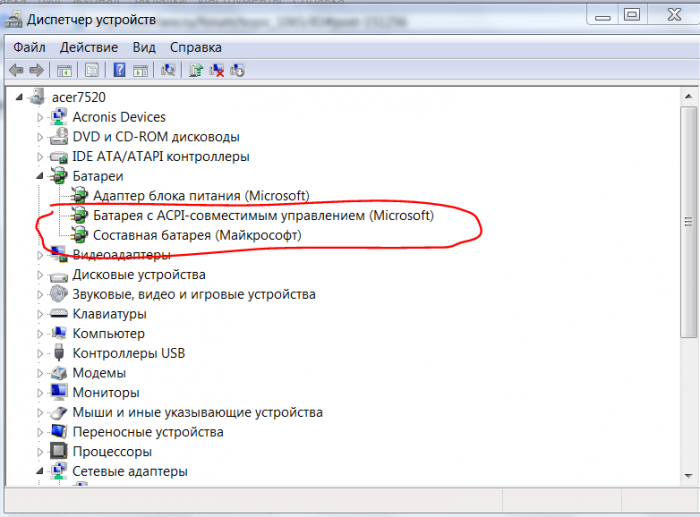Els propietaris d’ordinadors portàtils de vegades tenen un problema: la bateria no funciona al portàtil inclòs (o netbook). Tot i això, no hi ha problemes visibles. El sistema no informa d'errors crítics i l'indicador de càrrega està activat. L’única desviació és el missatge a l’àrea de notificació (cantó inferior dret del monitor), que informa que la bateria del dispositiu no es carrega sinó que està connectada.
Considereu els possibles motius pels quals un ordinador portàtil personal no cobra i les formes de resoldre aquest problema.
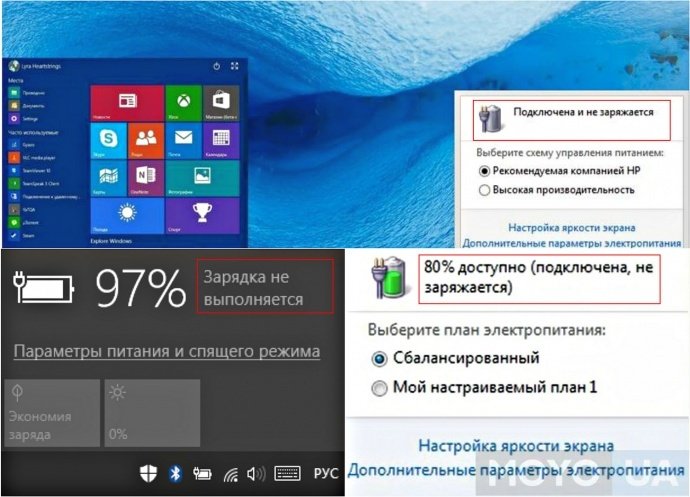
Opcions de missatge que es poden mostrar a la cantonada inferior dreta del monitor (segons el sistema operatiu instal·lat)
La bateria del portàtil està connectada, no es carrega ni es carrega
Alertar el sistema sobre una bateria connectada que no es carrega (la redacció pot ser diferent, segons el sistema operatiu utilitzat) indica sovint un problema amb el programari. Però no és un dogma, hi ha excepcions.
Abans de començar a eliminar el problema de càrrega identificat, us recomanem que comproveu la connexió amb el propi dispositiu, així com amb la xarxa de xarxa. Val la pena determinar en principi la presència d’electricitat, així com l’operativitat de la presa de corrent utilitzada amb qualsevol altre dispositiu elèctric. Val la pena començar els treballs de reparació amb una desconnexió habitual de la xarxa i després activar-la. Molt sovint això és suficient.
Sobreescalfament de la bateria
Si la bateria es carrega normalment immediatament després d’haver estat engegada i s’atura després d’uns minuts, la causa d’aquest és el sobreescalfament de la bateria. Aquest dispositiu bloqueja la càrrega per tal de protegir la bateria dels danys.
Restablir i actualitzar la BIOS
Per resoldre el problema amb un ordinador portàtil que no veu la seva bateria, el procediment de restabliment de la BIOS us ajudarà.
Per restablir, heu de:
- desconnecteu el dispositiu de la xarxa;
- traieu la bateria;
- mantingueu premuda la tecla d'engegada durant un minut;
- connecteu el portàtil a una presa elèctrica sense instal·lar-hi una bateria;
- activa i entra al BIOS.
L'entrada de BIOS per a diferents models de PC és diferent:
- Botons Acer - F1, F2 o Del.
- Botons Asus - F2 o Del.
- Lenovo: l'anterior o el F12.
- HP: afegeix Esc a les ja anomenades.
Tots els botons anteriors s’utilitzen en altres models (sense nom).
Durant la posada en marxa, heu de seguir les indicacions que apareixen a la pantalla (a la part inferior de la mateixa).
Procediment
- Configura la configuració òptima. A la secció "Surt" trobem el subtítol "Els valors per defecte de càrrega».
- Desa la configuració fent clic al botó "Sí". A continuació, apaguem l’ordinador (premeu el botó d’encesa / apagat i no l’allibereu durant uns 10-15 segons).
- Connectem la bateria i iniciem el dispositiu sense carregador.
Després d’això, es trobarà la bateria i el sistema hauria d’informar sobre el procés de càrrega.
En cas que les accions anteriors no us ajudessin, cal instal·lar la versió actualitzada de la BIOS. És millor descarregar-lo al lloc web oficial del fabricant de dispositius. Després de la descàrrega, instal·leu l'actualització, guiada per les instruccions que se solen adjuntar al fitxer d'arrencada.
Controladors d’acpi i chipset
Si l'ordinador va funcionar ahir i avui va deixar de carregar-se i no es van realitzar accions amb el sistema operatiu (reinstal·lació o gran quantitat d'actualitzacions), aquestes accions poden ajudar-vos a:
- Al "Gestor de dispositius" heu de trobar la secció "Bateries", que conté la subsecció "Bateria amb gestió compatible amb l'ACPI" (el nom pot variar lleugerament).
- Si es mostra que aquesta bateria no funciona, és defectuós o el problema es troba en el contacte (alguna cosa interfereix).
- Cal treure-la.
- Després d’això, reinicieu l’ordinador.
Pareu atenció! Cal reiniciar, no desactivar-lo i tornar-lo a engegar. Això és fonamental.
Si esteu reinstal·lant o actualitzant el sistema operatiu, el més probable és que el problema sigui la manca de controladors de chipset i la gestió de l’energia. En aquest cas, el gestor de dispositius mostrarà que els seus controladors estan instal·lats i no necessiten actualitzacions. Heu de realitzar una actualització forçada o reinstal·lar-la mitjançant el lloc web oficial del fabricant del dispositiu.
Per què el MacBook no cobra
El problema més comú sorgeix en tres casos. Per eliminar-lo:
- Necessiteu comprovar la font d’energia. El motiu més comú no és el contacte suficientment estret Magsafe amb una font d’alimentació o una presa de funcionament inoperativa.
- Cal comprovar l’absència d’excés d’articles al port de Magsafe. Aquest port és molt sensible. Per interrompre el funcionament correcte, n'hi ha prou amb un petit gruix de pols dens. Cridem l’atenció sobre la inadmissibilitat de netejar amb una agulla. Millor utilitzar un escuradents o un llumí.
- Heu de reiniciar el SMC. Aprofiteu la recomanació després de les dues revisions anteriors.
Per reiniciar el controlador de gestió del sistema:
- connecteu l'adaptador d'alimentació Magsafe a un dispositiu que encara no està engegat;
- premeu i després allibereu la combinació de tecles - Majúscules + Control + Opció + botó d'engegada (premeu i deixeu anar tots els botons alhora);
- fer inclusió.
Aquest reinici reinicia el funcionament estable dels fanàtics i la il·luminació del teclat.
Si després de realitzar tots els mètodes anteriors, el dispositiu no funciona, cal cercar la solució del problema en un cable danyat o en una placa base defectuosa.